python进行客户端截图的通用方法:
Python获取电脑截图有多种方式,具体如下:
PIL中的ImageGrab模块
屏幕录相机,抓屏软件
from time import sleep
from PIL import ImageGrab
m = int(input("请输入想抓屏几分钟:"))
m = m * 60
n = 1
while n < m:
sleep(0.02)
im = ImageGrab.grab()
local = (r"%s.jpg" % (n))
im.save(local, 'jpeg')
n = n + 1制作Gif动图
from PIL import Image
im = Image.open("1.jpg")
images = []
images.append(Image.open('2.jpg'))
images.append(Image.open('3.jpg'))
im.save('gif.gif', save_all=True, append_images=images, loop=1, duration=1, comment=b"aaabb")windows API
利用Python自带的win32api和win32con、win32gui等模块,我们能执行许多windows下的自动化操作。比如两个窗口的自动点击操作,从软件中的窗口复制文本到txt中,甚至是截图操作。
今天Python实用宝典就来讲讲怎么在Python中实现截图功能,以下教程默认您已经安装好了Python哦,没有的话见这个教程,python详细安装指南:
1.获取窗口左上角及右下角坐标

结果:
F:\push\20190929>python1.py
(349,83,1549,1013)
其中窗口信息(x1, y1, x2, y2),(x1, y1)是窗口左上角的坐标,(x2, y2)是窗口右下角的坐标。我们可以利用这个信息配合PIL进行截图。但是在这之前,我们还要解决两个问题:
该窗口并不在当前的界面上,被其他的软件覆盖到底层中,这时候需要高亮窗口。
该窗口被最小化怎么办?
2.win32gui 高亮窗口
为了使得被叠在底层的窗口能放到最上层显示,我们需要拿到窗口的handle,对其执行高亮操作,其实很简单,我们刚刚获得坐标信息的时候已经得到handle了,只需要做一下简单的更改即可。

这样就能将被覆盖到底层的窗口放到最上层,如下图所示。
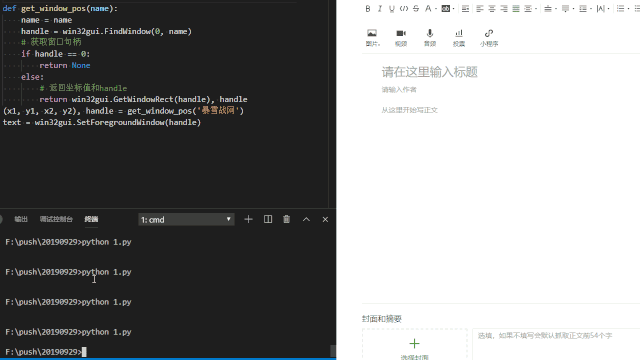
3. 还原最小化窗口
还有一种特殊情况就是窗口被缩小了,这时候我们就需要还原最小化窗口,其实也非常简单,只要利用win32gui和win32con向该窗口发送一个信息即可。

效果如图所示:
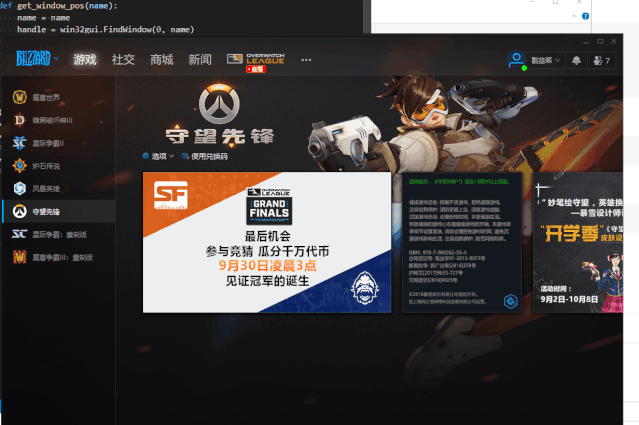
4.截图
有了PIL模块和窗口的坐标后,我们想截图可非常简单。PIL 模块安装:
pip install pillow
安装完就可以试一下我们的完整代码了,如下:

效果如下:
这个功能可好用了,比如说你需要监控一个窗口的运行状况,不可能时时刻刻都去观察它,你可以使用while循环不断调用我们的窗口截图脚本,先截图进行保存,不仅如此,它还能扩展到非常多不可思议的操作哦!
PyQt
PyQt比调用windows API简单很多,而且有windows API的很多优势,比如速度快,可以指定获取的窗口,即使窗口被遮挡。需注意的是,窗口最小化时无法获取截图。
首先需要获取窗口的句柄。
|
程序会打印窗口的hwnd和title,有了title就可以进行截图了。
|
pyautogui
pyautogui是比较简单的,但是不能指定获取程序的窗口,因此窗口也不能遮挡,不过可以指定截屏的位置,0.04s一张截图,比PyQt稍慢一点,但也很快了。
|
python进行网页截图的通用方法:
一、什么是PhantomJS?
一款无界面浏览器。
二、python如何爬取动态加载页面?
selenium+PhantomJS(爬虫终极解决方案)
三、selenium操作PhantomJS
1、下载PhantomJS
https://phantomjs.org/download.html
2、代码示例

#!/usr/local/bin/python3.7
from selenium import webdriver
import time
# phantomJS路径
path = '/Users/mozili/Documents/PhantomJS/phantomjs-2.1.1-macosx/bin/phantomjs'
# 创建浏览器对象
browser = webdriver.PhantomJS(path)
# 打开百度并操作
url = 'https://www.baidu.com'
browser.get(url)
time.sleep(1)
# 截图
browser.save_screenshot('Reptile/phantomjs_img/baidu.png')
# 定位搜索框
search = browser.find_element_by_id('kw')
time.sleep(1)
# 在搜索框输入内容
search.send_keys('美女')
time.sleep(1)
# 截图
browser.save_screenshot('Reptile/phantomjs_img/meinv.png')
# 关闭浏览器
browser.quit()






















